Bạn đang cần Reset Camera KBONE khi bị đổi, quên mật khẩu hay bị báo lỗi “Rất tiếc, thiết bị của bạn đã bị gán bởi xxxx, bạn có thể liên hệ người đó để chia sẽ thiết bị hoặc để mở khoá thiết bị”
Hôm nay, HighMark Security hướng dẫn bạn cách reset password camera KBONE để lấy lại mật khẩu camera KBONE mới nhất 2025 và thành công 99,9% chi tiết bên dưới.
Cách lấy lại mật khẩu mặc định KBONE bằng mã QR
Mật khẩu mặc định của KBone là mã bảo mật (Safety Code) được ghi trên nhãn dưới đáy camera.

Bạn có thể sử dụng ứng dụng Zalo hoặc một ứng dụng quét mã QR khác để quét mã QR trên nhãn và lấy được mã bảo mật.
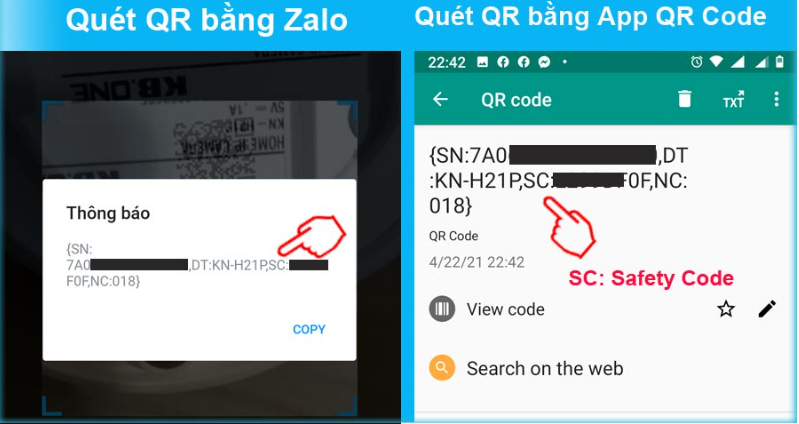
Hoặc xem tại đây mật khẩu mặc định của KBone
Cách Reset Camera KBONE 2025
Bạn muốn cài camera KBONE để xem nhưng sau khi tạo tài khoản và quét mã thiết bị bằng QR Code thì bị báo thiết bị của bạn bị gán bởi tài khoản khác như bên dưới:
“Rất tiếc, thiết bị của bạn đã bị gán bởi [email protected], bạn có thể liên hệ người đó để chia sẽ thiết bị hoặc để mở khoá thiết bị”

Và lỗi này làm bạn BỐI RỐI không biết làm thế nào để cài.
Hoặc bạn muốn gán camera KBONE vào đầu ghi KBVISION hay Dahua để xem đồng thời nhiều camera trên tivi thì nó luôn hỏi bạn phải có mật khẩu để gán thiết bị.
Với những lỗi này, HighMark Security hướng dẫn bạn chi tiết cách khôi phục mật khẩu camera KBONE theo trình tự các bước dưới đây.
Tham khảo Cách Cài Đặt Camera KBONE với 3 bước đơn giản nhất và Cách Cài Đặt Camera Kbone trên Máy Tính
❶ Reset Camera KBONE bằng Nút Cứng
Để Lấy Mật Khẩu Camera KBONE thành công bước đầu tiên bạn cần reset camera trước khi thực hiện.
Bởi vì sản phẩm camera KBONE trước đó có thể đã bị đổi mật khẩu so với mật khẩu mặc định.
Nếu bạn bỏ qua bước này thì bạn không thể lấy lại mật khẩu camera KBONE thành công.
Bạn lưu ý cắm nguồn cho camera KBONE, sau khi camera khởi động xong bạn tiến hành nhấn vào nút reset trên thân camera theo các hình bên dưới.
Mỗi loại camera IP Wifi KBONE có vị trí khác nhau.

- Nút reset camera IP KBONE KN H21PW

- Vị trí nút Camera IP Wifi KBONE KN-H21W 2.0

Bạn nhấn vào các nút reset đó và giữ trong vòng 3 – 5s thì camera sẽ trở về trạng thái mặc định của nhà sản xuất.
Đối với các dòng camera KBONE KN 2001WN thì các vị trí nút cứng để reset bạn tìm tương tự nhé.
❷ Tiến Hành Khôi Phục Mật Khẩu Camera KBONE
Để khôi phục mật khẩu camera KBONE bạn làm theo các bước tiếp theo sau khi reset camera ip wifi KBONE thành công.
Bước 1: Lấy Mật Khẩu Camera KBONE từ ứng dụng Zalo
Phần mềm Zalo được phổ biến tại Việt Nam và hầu hết được nhiều người dùng.
Nếu bạn chưa có thì cài đặt vào điện thoại mình và thao tác theo các bước bên dưới nhé.
Dùng App Zalo vì đơn giản là ai cũng có và có phần quét mã QR sẽ giúp bạn lấy lại mật khẩu camera KBONE.
- Trước tiên bạn mở ứng dụng ZALO trên điện thoại lên, thao tác:
- Nhấp vào dấu “+” phía góc phải ứng dụng Zalo như hình dưới.
- Sau đó chọn Quét mã QR

- Tiến hành quét mã QR (mã này nằm ở vị trí dưới đáy camera KBONE)

- Kết quả là trên thông báo có mục SC chính là Security Code nó là mật khẩu mặc định camera KBONE.

Bước 2: Cài Đặt Phần Mềm GDMSS hoặc IDMSS trên Điện Thoại
Chúng ta sẽ sử dụng GDMSS hoặc IDMSS để cài đặt và xem camera KBONE mà không cần phải dùng đến tài khoản KBONE đã gán thiết bị trước đó:
- Sau khi cài đặt ứng dụng GDMSS hoặc IDMSS trên điện thoại thành công bạn mở phần mềm lên.
- Chọn mục Quản lý thiết bị

- Bạn chọn mục Thiết bị kết nối không dây

- Ta chọn phần Thiết lập wifi

- Bạn Quét mã QR camera KBONE

- Kết quả số Seri của camera KBONE thành công

- Bạn chọn Tiếp theo để xuất hiện giao diện Nhập mật khẩu wifi như hình dưới:

- Phần mềm báo Thêm vào thành công

- Tiếp tục chọn Tiếp theo sẽ xuất hiện các mục như hình dưới.
- Bạn chọn mục Mật khẩu sau đó thay thế mật khẩu này bằng Mật khẩu mới đã tìm ra ở bước 1

- Chọn mục Bắt đầu xem trực tiếp là THÀNH CÔNG bạn xem được kết quả như hình dưới:

Tham khảo đánh giá Camera KBVISION có tốt không? và bảng giá camera KBVISION tại Đà Nẵng.
Liên hệ lấy lại mật khẩu camera KBONE miễn phí
Như vậy HighMark Security vừa hướng dẫn bạn cách Reset Password Camera KBONE chi tiết ở trên. Với cách lấy mật khẩu camera KBONE nếu bạn thực hiện các bước như hướng dẫn trên xác suất thành công 99,9%.
Nếu bạn cần hỗ trợ reset camera kbone hoặc lấy lại mật khẩu vui lòng liên hệ:
Bạn tham thêm một số cách reset đầu ghi và camera ip wifi các hãng chi tiết bên dưới:
- Hướng dẫn reset password đầu ghi Avtech
- Reset mật khẩu Camera YooSee
- Cách RESET Camera Ezviz
- 2 cách lấy lại mật khẩu camera Ebitcam
- 5 cách reset mật khẩu camera Hikvision
- Cách khôi phục pass camera UNV
- Lấy pass camera Vantech
- 3 cách RESET mật khẩu camera Dahua
- Cách lấy lại mật khẩu camera Kbvision

